
सप्ताह के दिन तक एक पिवट टेबल को समूहित करने के लिए (जैसे सोम, मंगल, बुध, आदि) आप कार्यदिवस के नाम को निकालने के फार्मूले के साथ स्रोत डेटा में एक सहायक स्तंभ जोड़ सकते हैं, फिर पिवट तालिका में समूह डेटा के लिए सहायक का उपयोग करें। । दिखाए गए उदाहरण में, कार्यदिवस तक बिक्री प्रदर्शित करने के लिए धुरी तालिका को कॉन्फ़िगर किया गया है। ध्यान दें कि वर्णानुक्रम के बजाय एक्सेल स्वचालित रूप से मानक कार्यदिवस नामों को प्राकृतिक क्रम में क्रमबद्ध करता है।
पिवट टेबल फील्ड्स
दर्शाई गई धुरी तालिका में, उपयोग के चार क्षेत्र हैं: तिथि, क्षेत्र, बिक्री और दिन। इनमें से तीन फ़ील्ड दिखाए गए पिवट टेबल बनाने के लिए उपयोग किए जाते हैं: क्षेत्र एक पंक्ति फ़ील्ड है, दिन एक कॉलम फ़ील्ड है, और बिक्री एक मान फ़ील्ड है, जैसा कि नीचे देखा गया है।

जब विक्रय फ़ील्ड को पहले मान फ़ील्ड के रूप में जोड़ा जाता है, तो इसे स्वचालित रूप से "Sum of Sales" नाम दिया जाता है। उदाहरण में, इसका नाम बदलकर "बिक्री" कर दिया गया है, जिसमें एक्सेल को शिकायत करने से रोकने के लिए एक अनुगामी स्थान है कि नाम पहले से ही उपयोग में है।
हेल्पर फॉर्मूला
E5 में प्रयुक्त सूत्र, नीचे कॉपी किया गया है:
=TEXT(B5,"ddd")
यह सूत्र सप्ताह के संक्षिप्त दिन को प्रदर्शित करने के लिए TEXT फ़ंक्शन और कस्टम नंबर प्रारूप का उपयोग करता है।
कदम
- दिखाए गए फॉर्मूले के साथ हेल्पर कॉलम जोड़ें
- एक धुरी तालिका बनाएँ
- कॉलम क्षेत्र में दिन खींचें
- क्षेत्र को पंक्तियों के क्षेत्र में खींचें
- बिक्री को मान क्षेत्र में खींचें
- "सेल्स" का नाम बदलें (नोट ट्रेलिंग स्पेस)
संबंधित पिवोट्स
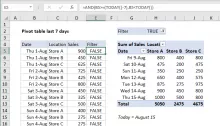 अंतिम 7 दिनों की पिवट टेबल। एक पिवट टेबल बनाने के लिए जो डेटा के अंतिम 7 दिनों (या, आमतौर पर, अंतिम एन दिनों) को दिखाती है, आप पिछले 7 दिनों में रिकॉर्ड करने के लिए एक फॉर्मूला के साथ स्रोत डेटा में एक सहायक कॉलम जोड़ सकते हैं , फिर डेटा को फ़िल्टर करने के लिए हेल्पर कॉलम का उपयोग करें …
अंतिम 7 दिनों की पिवट टेबल। एक पिवट टेबल बनाने के लिए जो डेटा के अंतिम 7 दिनों (या, आमतौर पर, अंतिम एन दिनों) को दिखाती है, आप पिछले 7 दिनों में रिकॉर्ड करने के लिए एक फॉर्मूला के साथ स्रोत डेटा में एक सहायक कॉलम जोड़ सकते हैं , फिर डेटा को फ़िल्टर करने के लिए हेल्पर कॉलम का उपयोग करें …  सप्ताह के दिन तक पिवट टेबल फ़िल्टर। सप्ताह के दिन के लिए एक फ़िल्टर तालिका के साथ एक पिवट टेबल बनाने के लिए (यानी सोमवार, मंगलवार, बुधवार, आदि पर फ़िल्टर) आप एक सहायक कॉलम जोड़ सकते हैं। कार्यदिवस का नाम जोड़ने के लिए सूत्र के साथ स्रोत डेटा, फिर डेटा को फ़िल्टर करने के लिए सहायक स्तंभ का उपयोग करें …
सप्ताह के दिन तक पिवट टेबल फ़िल्टर। सप्ताह के दिन के लिए एक फ़िल्टर तालिका के साथ एक पिवट टेबल बनाने के लिए (यानी सोमवार, मंगलवार, बुधवार, आदि पर फ़िल्टर) आप एक सहायक कॉलम जोड़ सकते हैं। कार्यदिवस का नाम जोड़ने के लिए सूत्र के साथ स्रोत डेटा, फिर डेटा को फ़िल्टर करने के लिए सहायक स्तंभ का उपयोग करें …

पिवट टेबल ट्रेनिंग
यदि आप एक्सेल का उपयोग करते हैं, लेकिन यह नहीं जानते हैं कि पिवट टेबल्स का उपयोग कैसे करें, तो आप गायब हैं … समय बर्बाद कर उन चीजों को करने की कोशिश कर रहे हैं जो पिवट टेबल आपके लिए स्वचालित रूप से कर सकती है। कोर पिवट एक स्टेप-बाय-स्टेप एक्सेल वीडियो कोर्स है जो आपको इस शक्तिशाली टूल का उपयोग करने के लिए आवश्यक हर चीज सिखाएगा। एक छोटे से निवेश के साथ, Pivot Tables आपको बार-बार भुगतान करेगा। यहां देखें विवरण








